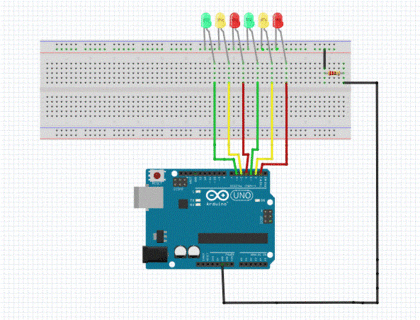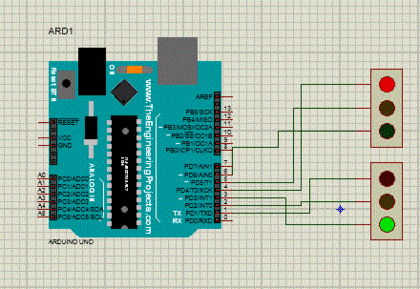Feux de carrefour : Différence entre versions
| (18 révisions intermédiaires par le même utilisateur non affichées) | |||
| Ligne 1 : | Ligne 1 : | ||
| − | '''Un''' [https://fr.wikipedia.org/wiki/ | + | '''Un''' [https://fr.wikipedia.org/wiki/Carrefour_%C3%A0_feux '''carrefour à feux'''] est une intersection dont le trafic est réglé par des feux de signalisation lumineux pilotés par un contrôleur. Le réglage des cycles de feux doit permettre d'assurer la sécurité des automobilistes et des piétons tout en permettant un débit maximal.d'où vient l'idée du projet. |
[[Image:Logo-enib.png|300px |thumb | Right | '''ENIB''' - École Nationale d'Ingénieurs de Brest.]] | [[Image:Logo-enib.png|300px |thumb | Right | '''ENIB''' - École Nationale d'Ingénieurs de Brest.]] | ||
[[Fichier:Feux-de-carrefour.jpg | 300px | thumb| right | Feux de carrefour.]] | [[Fichier:Feux-de-carrefour.jpg | 300px | thumb| right | Feux de carrefour.]] | ||
==Description du projet== | ==Description du projet== | ||
| − | Dans ce projet, nous allons donc utiliser des LEDs avec Arduino | + | Dans ce projet, nous allons donc utiliser des LEDs avec une carte Arduino afin d'afficher un jeux de feux de carrefour. |
==Équipe en charge du projet== | ==Équipe en charge du projet== | ||
| Ligne 14 : | Ligne 14 : | ||
==Matériel nécessaire== | ==Matériel nécessaire== | ||
* 1 x Arduino | * 1 x Arduino | ||
| − | * | + | * 9 x LEDs (3 vertes, 3 jaunes, 3 rouges) |
| − | |||
* 1 x 220Ω Résistance | * 1 x 220Ω Résistance | ||
* Jumper wires (fils) | * Jumper wires (fils) | ||
* 1 x Breadboard (maquette) | * 1 x Breadboard (maquette) | ||
| − | + | * Bois | |
| + | * Colle | ||
| − | + | [[Fichier:Matériel.jpg | 300px | thumb| right | Matériels.]] | |
| − | |||
| − | |||
| − | |||
| − | |||
==Réalisation== | ==Réalisation== | ||
===Étape 1 : Réalisation du schéma de câblage=== | ===Étape 1 : Réalisation du schéma de câblage=== | ||
| − | + | Dans cette étape,nous avons utilisé le logiciel Fritzing pour concevoir notre système de mesure. | |
| − | [[Fichier:Schéma- | + | [[Fichier:Schéma-du-câblage.gif | 420px | thumb | center | Schéma de câblage (Fritzing).]] |
===Étape 2 : Code Arduino=== | ===Étape 2 : Code Arduino=== | ||
| − | + | Le code Arduino du projet : | |
<pre> | <pre> | ||
| + | int r1 = 1; | ||
| + | int y1 = 2; | ||
| + | int g1 = 3; | ||
| + | int r2 = 4; | ||
| + | int y2 = 5; | ||
| + | int g2 = 6; | ||
void setup() { | void setup() { | ||
| − | + | pinMode (r1, OUTPUT); | |
| − | pinMode( | + | pinMode (y1, OUTPUT); |
| − | + | pinMode (g1, OUTPUT); | |
| − | + | pinMode (r2, OUTPUT); | |
| − | pinMode( | + | pinMode (y2, OUTPUT); |
| − | + | pinMode (g2, OUTPUT); | |
| − | |||
| − | |||
| − | |||
| − | |||
| − | |||
| − | |||
| − | |||
| − | |||
| − | |||
| − | |||
| − | |||
| − | |||
| − | |||
| − | |||
| − | |||
| − | |||
| − | |||
| − | |||
| − | |||
} | } | ||
| + | |||
| + | void loop() { | ||
| + | digitalWrite(g1, HIGH); | ||
| + | digitalWrite(r2, HIGH); | ||
| + | delay(9000); | ||
| + | digitalWrite(g1, LOW); | ||
| + | digitalWrite(y1, HIGH); | ||
| + | delay(1000); | ||
| + | digitalWrite(y1, LOW); | ||
| + | delay(1000); | ||
| + | digitalWrite(y1, HIGH); | ||
| + | delay(1000); | ||
| + | digitalWrite(y1, LOW); | ||
| + | delay(1000); | ||
| + | digitalWrite(y1, HIGH); | ||
| + | delay(1000); | ||
| + | digitalWrite(y1, LOW); | ||
| + | delay(1000); | ||
| + | digitalWrite(y1, HIGH); | ||
| + | delay(1000); | ||
| + | digitalWrite(y1, LOW); | ||
| + | delay(1000); | ||
| + | digitalWrite(g2,HIGH); | ||
| + | digitalWrite(r1,HIGH); | ||
| + | digitalWrite(r2,LOW); | ||
| + | delay(9000); | ||
| + | digitalWrite(g2,LOW); | ||
| + | digitalWrite(y2, HIGH); | ||
| + | delay(1000); | ||
| + | digitalWrite(y2, LOW); | ||
| + | delay(1000); | ||
| + | digitalWrite(y2, HIGH); | ||
| + | delay(1000); | ||
| + | digitalWrite(y2, LOW); | ||
| + | delay(1000); | ||
| + | digitalWrite(y2, HIGH); | ||
| + | delay(1000); | ||
| + | digitalWrite(y2, LOW); | ||
| + | delay(1000); | ||
| + | digitalWrite(y2, HIGH); | ||
| + | delay(1000); | ||
| + | digitalWrite(y2, LOW); | ||
| + | delay(1000); | ||
| + | digitalWrite(r2,LOW); | ||
| + | digitalWrite(r1,LOW); | ||
| + | |||
} | } | ||
</pre> | </pre> | ||
| − | ===Étape 3 : Assemblage=== | + | ===Étape 3 : Simulation avec Proteus=== |
| + | Dans cette étape, nous allons donc utiliser le logiciel Proteus afin de réaliser la simulation du projet ainsi que la verification du code Aduino. | ||
| + | [[Fichier:Simulation-avec-Proteus.gif | 420px | thumb | center | Simulation avec Proteus.]] | ||
| + | |||
| + | ===Étape 4 : Assemblage=== | ||
| + | c'est la dernière étape, nous avons essayer d'assembler tous les pièces du projet à savoir les LEDs, l'arduino et les fils dans une boite qui représente une intersection routière. | ||
| + | [[Fichier:Feux-de-carrefour.jpg | 420px | thumb | center | Feux de carrefour.]] | ||
Version actuelle datée du 21 janvier 2019 à 20:35
Un carrefour à feux est une intersection dont le trafic est réglé par des feux de signalisation lumineux pilotés par un contrôleur. Le réglage des cycles de feux doit permettre d'assurer la sécurité des automobilistes et des piétons tout en permettant un débit maximal.d'où vient l'idée du projet.
Sommaire
Description du projet
Dans ce projet, nous allons donc utiliser des LEDs avec une carte Arduino afin d'afficher un jeux de feux de carrefour.
Équipe en charge du projet
- Khalid BELLACHHEB
- Yasin AGCA
- Reda ABARKACH
- Jad BOULOS
Matériel nécessaire
- 1 x Arduino
- 9 x LEDs (3 vertes, 3 jaunes, 3 rouges)
- 1 x 220Ω Résistance
- Jumper wires (fils)
- 1 x Breadboard (maquette)
- Bois
- Colle
Réalisation
Étape 1 : Réalisation du schéma de câblage
Dans cette étape,nous avons utilisé le logiciel Fritzing pour concevoir notre système de mesure.
Étape 2 : Code Arduino
Le code Arduino du projet :
int r1 = 1;
int y1 = 2;
int g1 = 3;
int r2 = 4;
int y2 = 5;
int g2 = 6;
void setup() {
pinMode (r1, OUTPUT);
pinMode (y1, OUTPUT);
pinMode (g1, OUTPUT);
pinMode (r2, OUTPUT);
pinMode (y2, OUTPUT);
pinMode (g2, OUTPUT);
}
void loop() {
digitalWrite(g1, HIGH);
digitalWrite(r2, HIGH);
delay(9000);
digitalWrite(g1, LOW);
digitalWrite(y1, HIGH);
delay(1000);
digitalWrite(y1, LOW);
delay(1000);
digitalWrite(y1, HIGH);
delay(1000);
digitalWrite(y1, LOW);
delay(1000);
digitalWrite(y1, HIGH);
delay(1000);
digitalWrite(y1, LOW);
delay(1000);
digitalWrite(y1, HIGH);
delay(1000);
digitalWrite(y1, LOW);
delay(1000);
digitalWrite(g2,HIGH);
digitalWrite(r1,HIGH);
digitalWrite(r2,LOW);
delay(9000);
digitalWrite(g2,LOW);
digitalWrite(y2, HIGH);
delay(1000);
digitalWrite(y2, LOW);
delay(1000);
digitalWrite(y2, HIGH);
delay(1000);
digitalWrite(y2, LOW);
delay(1000);
digitalWrite(y2, HIGH);
delay(1000);
digitalWrite(y2, LOW);
delay(1000);
digitalWrite(y2, HIGH);
delay(1000);
digitalWrite(y2, LOW);
delay(1000);
digitalWrite(r2,LOW);
digitalWrite(r1,LOW);
}
Étape 3 : Simulation avec Proteus
Dans cette étape, nous allons donc utiliser le logiciel Proteus afin de réaliser la simulation du projet ainsi que la verification du code Aduino.
Étape 4 : Assemblage
c'est la dernière étape, nous avons essayer d'assembler tous les pièces du projet à savoir les LEDs, l'arduino et les fils dans une boite qui représente une intersection routière.